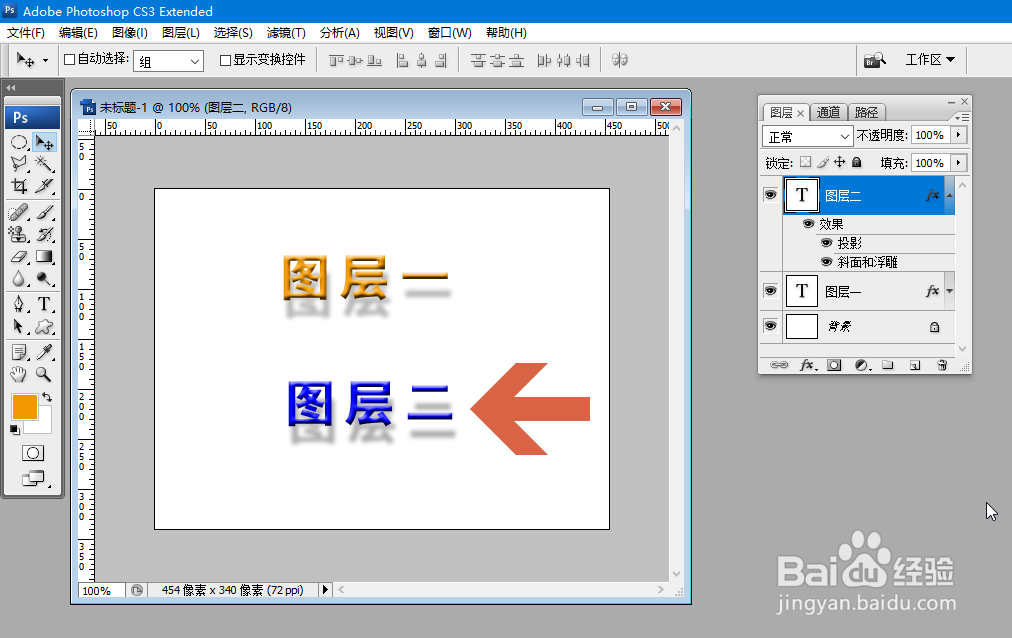Photoshop怎么把一个图层的样式复制到其他图层
1、例如要把下图Photoshop中图层一的样式复制到图层二。
2、先在图层面板的【图层一】上点击鼠标右键。
3、弹出右键菜单后,选择菜单中的【拷贝图层样式】选项。
4、再在图层面板的【图层二】上点击鼠标右键。
5、点击右键菜单中的【粘贴图层样式】。
6、这样,就把图层一的样式复制到图层二了。
7、另外,在Photoshop【图层】菜单中也有复制图层样式和粘贴图层样式的选项。
声明:本网站引用、摘录或转载内容仅供网站访问者交流或参考,不代表本站立场,如存在版权或非法内容,请联系站长删除,联系邮箱:site.kefu@qq.com。
阅读量:25
阅读量:68
阅读量:23
阅读量:28
阅读量:34